Angiv standardskrifttypen
Når du angiver en standardskrifttype, bruger alle nye meddelelser, du opretter, denne skrifttypeindstilling som standard.
-
Gå til Filer > Indstillinger > Mail > Brevpapir og skrifttyper...
-
Vælg den skrifttype, du vil ændre
-
Nye mails – Angiver standardskrifttypen for de meddelelser, du selv opretter.
-
Svar på eller videresendelse af meddelelser – Du kan have en anden skrifttype i de meddelelser, du videresender eller besvarer. Denne indstilling er primært for de to afkrydsningsfelter, som gør det muligt at markere dine kommentarer med dit navn (eller anden tekst) eller en anden tekstfarve.
-
Oprettelse og læsning af meddelelser i almindelig tekst – Meddelelser i almindelig tekst modtages af andre personer med en standardskrifttype, men hvis du vil bruge en pænere skrifttype, når du skriver meddelelsen, kan du godt gøre det. Du skal bare være opmærksom på, at den valgte skrifttype ikke sendes med meddelelsen.
-
-
Vælg de indstillinger, du vil anvende på standardskrifttypen, f.eks. typografi og skriftstørrelse.
-
Vælg OK hele vejen ud for at gemme ændringerne.
Se også
-
Gå til Indstillinger eller Indstillinger > skrifttyper i Outlook >
-
Skift skrifttypen for Ny mail, Besvar eller Videresend eller Eksempel.
-
Når du ændrer skrifttypen for nye mails, svar eller videresendte mails, kan du også vælge farver og effekter. Vælg OK.
-
Skrifttypen Eksempel vises, når du får vist meddelelser i din indbakke.
-
Luk vinduet Skrifttyper, når du er færdig.
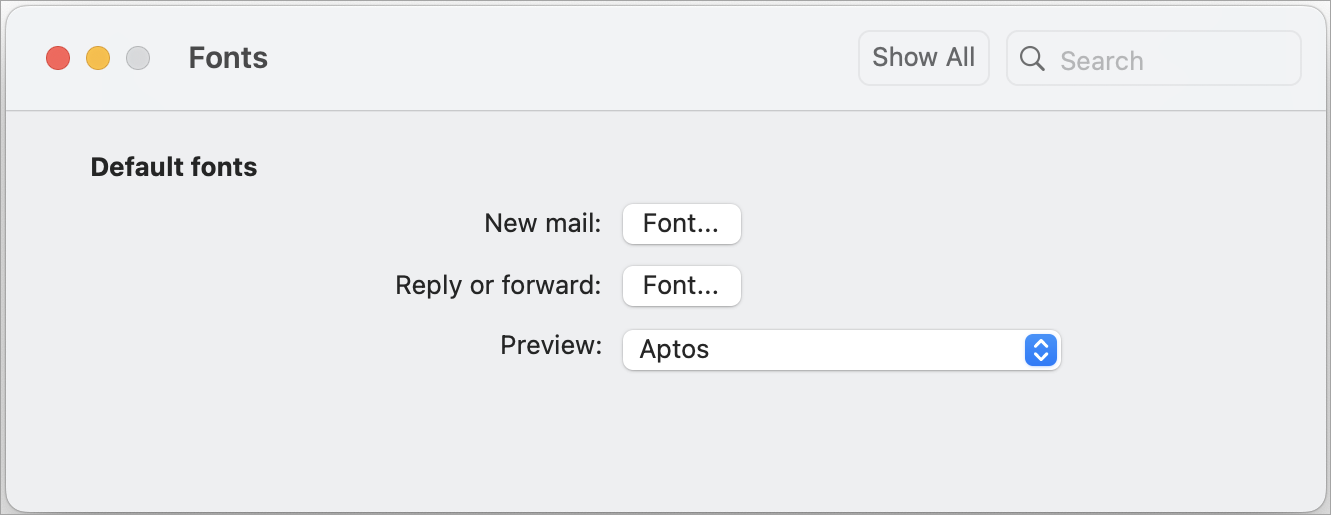
Du kan ændre skrifttyperne, hvis du bruger HTML-formatet til at oprette nye meddelelser.
-
Gå til Indstillinger > Mail> Opret og svar.
-
Under Meddelelsesformat skal du indstille Opret meddelelser i til HTML-format.
-
Angiv den skrifttype og størrelse, du vil bruge som standard.
-
Vælg Gem.










